כדי לקבל התראות של פיקוד העורף במחשב יש לכם שתי אפשרויות:
קלה – דרך דפדפן ואתר פיקוד העורף
קצת יותר מורכבת – התקנת טאבלט וירטואלי והתקנה של אפלקציות התארה כמו TZOFAR
הדרך הקלה – דרך דפדפן ואתר פיקוד העורף
- כנסו לקישור של אתר פיקוד העורף – https://www.oref.org.il/heb/alerts-history
2. בחלק העליון של הדף לחצו על "התראות"
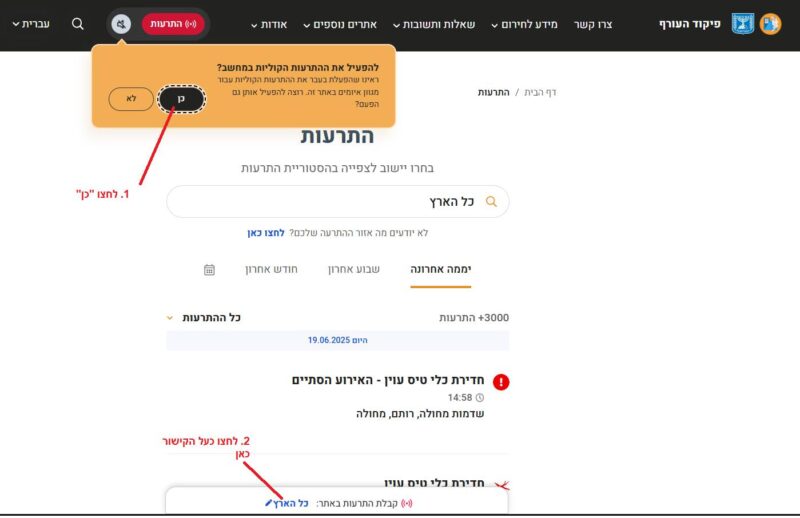
3. בדף למטה לחצו על "כל הארץ" ובחרו את האיזור שלכם –>לחצו על "אישור" –> לחצו על "שמירה"
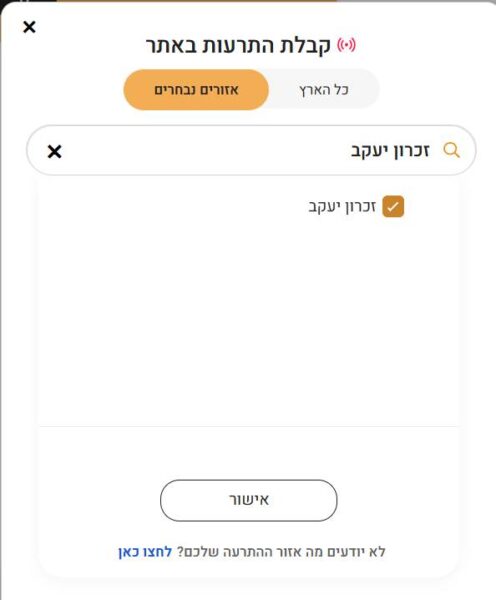
4. וודאו שהעוצמת הקול במחשב גבוהה ושהאיקון עם הרמקול בראש הדף צהוב ומאפשר את ההתראות
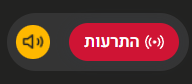
בקבלת התראה יופיע צלצול והתראה ויזואלית
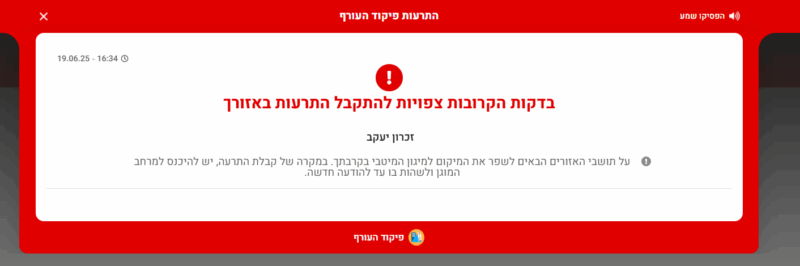
קצת יותר מורכבת – התקנת טאבלט וירטואלי והתקנה של אפלקציות התארה כמו TZOFAR
התקנת מערכת הפעלה ANDROID וירטואלית של טאבלט בשם BLUESTACKS המאפשרת התקנה של אפלקציות סלולריות לאנדרויד כדוגמת וואטסאפ, משחקים ואפלקציה של פיקוד העורף, על מחשב (עבור וואטצאפ לא דורש סלולרי בסביבה אבל מצריך קבלת SMS לאישור וצימוד פעם אחת בהפעלה) . ניתן להתקין את גרסה 5 או 10 של המערכת.
ראו – https://www.bluestacks.com/download.html
אחרי ההתקנה אני נכנס להגדרות של הטאבלט ומוריד את הביצועים והמשעבים שלו כדי שלא יפריע למחשב עליו הוא מותקן יותר מידי.
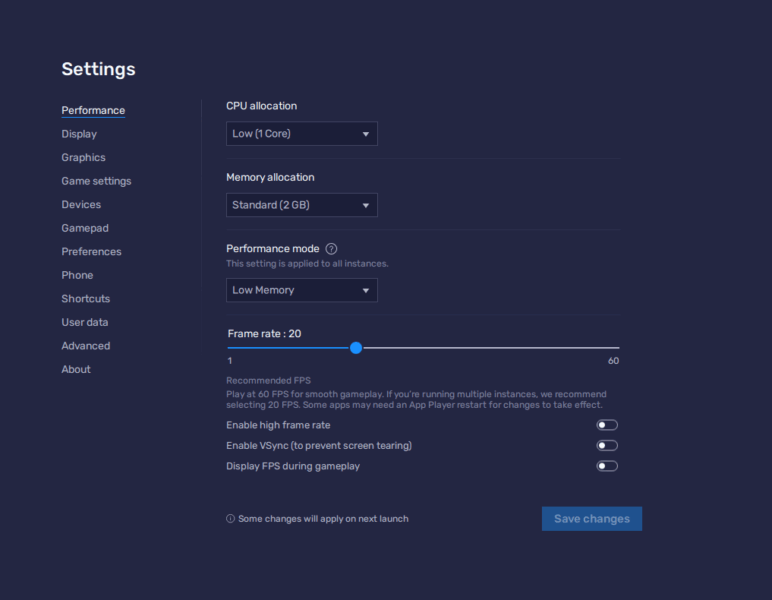
זה פשוט עובד מצויין.
בעיה יחידה שראיתי עד עכשיו היא שצריך להגדיר בוואטצאפ אנשי קשר מחדש. פעולה זו היא פשוטה יחסית אבל יש לעשות אותה לכל איש קשר.
לאחר התקנה של הטאבלט ניתן להתקין עליו אפלקציות כמו וואטאפ, או "TZOFAR" לאזעקות.
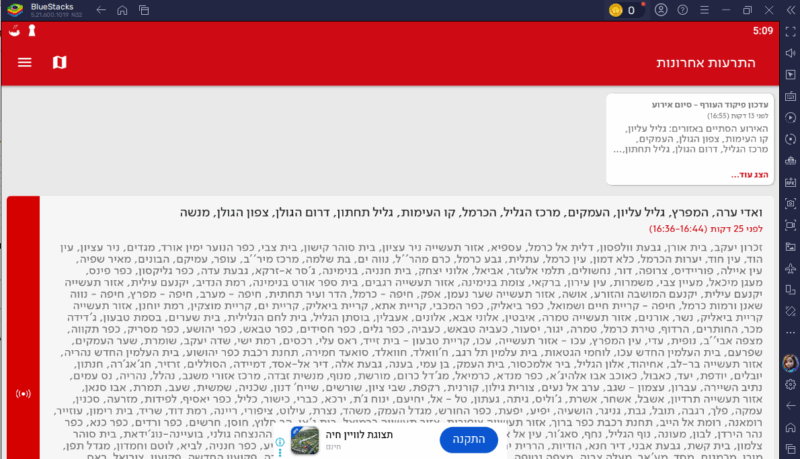
לאחר ההתקנה ניתן להגדיר את האיזורים ואת סוגי ההתראות שרוצים לקבל.



